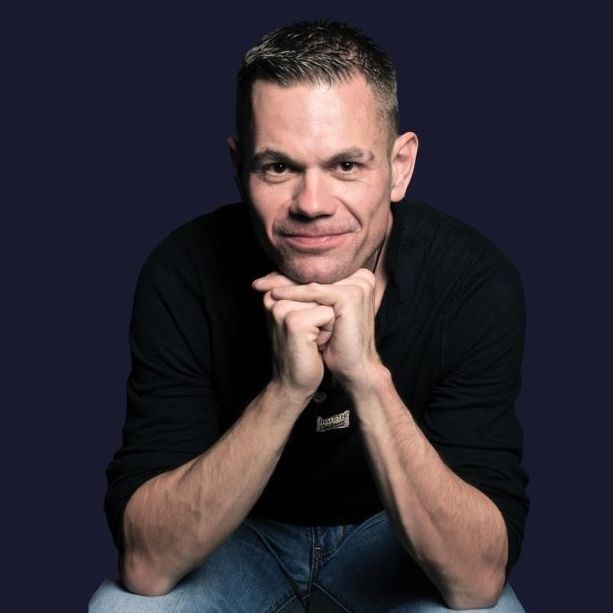Offrir le wifi gratuit à ses clients en toute sécurité
Le wifi continue d’être très apprécié par les clients d’un établissement, surtout quand les réseaux mobiles ont du mal à traverser les murs de bâtiments bien isolés. Offrir l’accès à internet reste bénéfique pour créer du trafic dans votre point de vente. Bonne nouvelle : les clients de VOObusiness peuvent créer un réseau wifi rien que pour les clients, sans surcoût. Voici comment ça marche.

De plus en plus de clients ont besoin d’un internet rapide et stable. Oui mais voilà, les réseaux 4G ne sont pas toujours très performants à l’intérieur des bâtiments, notamment à cause des nouvelles normes d’isolation. Voilà pourquoi offrir le wifi gratuitement peut s’avérer une belle opération de relation client.
Pas besoin d’activer une option. Les modems de VOObusiness comportent déjà une fonction bien utile : le réseau Invité. S’il peut servir à la maison pour isoler le surf de vos amis et de votre famille, ce 2e réseau sans fil peut également s’avérer bien utile pour les indépendants et les commerçants. C’est une fonction entièrement gratuite.
Le wifi client va en effet vous aider à entièrement dissocier :
- Un accès illimité pour vous, votre équipement informatique et vos applications
- Un accès plus limité pour vos clients (et peut-être votre personnel)
Activer le réseau invité du modem VOO
Votre modem VOO dispose de deux réseaux wifi distincts :
- Le réseau wifi principal permet à vos appareils de communiquer entre eux. Ce réseau n’est pas bridé.
- Le réseau wifi Invité est un réseau wifi dissocié du réseau principal.
Le réseau Invité permet à vos clients de se connecter avec leur smartphone, leur tablette ou leur ordinateur. Les fonctions sont limitées : vos clients peuvent surfer, utiliser leur e-mail, mais ne peuvent pas en profiter pour accéder à vos serveurs, votre système POS (caisse enregistreuse, stocks, facturation) ou vos appareils connectés. Les appareils connectés sur les 2 réseaux ne peuvent pas communiquer entre eux. C’est une manière assez simple pour dissocier votre wifi professionnel de celui des clients… en toute sécurité.
Comment activer le wifi client
Vous pouvez facilement, si vous le souhaitez, créer un 2e réseau wifi destiné exclusivement à vos clients. Pour cela, il faut accéder à l’interface d’administration de votre modem VOO. Vous pouvez demander au technicien VOO de paramétrer ce 2e réseau lors de son passage, mais il est également possible de gérer ce réseau wifi pour les clients grâce à quelques manipulations assez simples.
Pour activer le réseau invité (pour les clients) :
- Lisez notre tutoriel « Me connecter à internet en wifi«
- Rendez-vous sous l’onglet « Utiliser le réseau invité de mon modem »
- Suivez les étapes
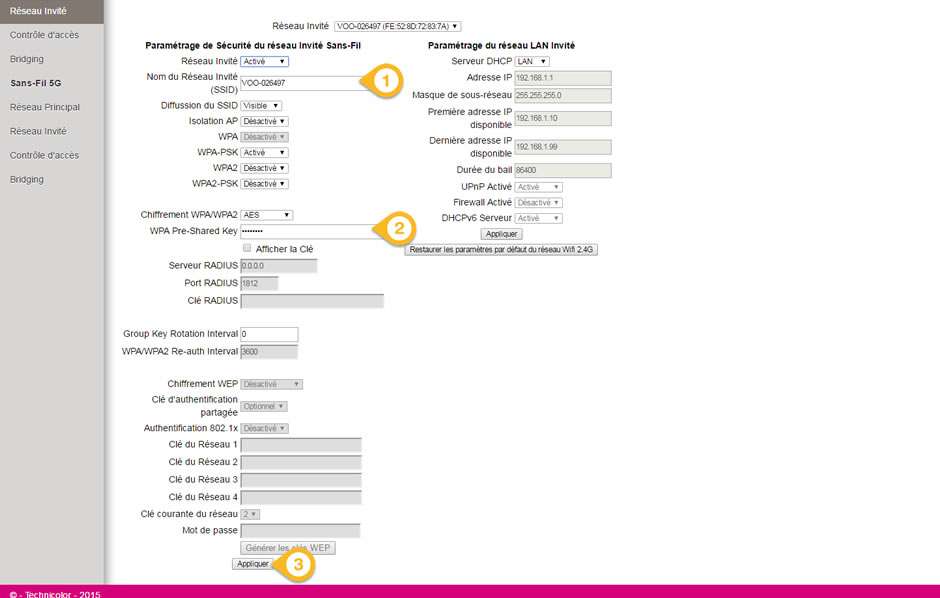
Bonnes pratiques
Vous pouvez :
- Conserver le nom et le mot de passe du réseau invité défini dans votre modem VOO
- Personnaliser le nom du wifi avec le nom de votre société ou de votre établissement.
Par exemple, vous pouvez définir « Boulangerie Peeters wifi » comme nom de réseau et définir un mot de passe pour vous clients.
Certains réseaux wifi sont ouverts, sans mot de passe. Nous vous déconseillons cette option avec le modem VOO. Choisissez un mot de passe fort et complexe. Vous pouvez utiliser le Générateur de mot de passe fort de Dashlane pour être certain d’avoir un mot de passe costaud.

Pour faciliter la connexion de vos clients, pensez au QR code. Cela va vous éviter de perdre du temps à épeler votre mot de passe à chaque fois qu’on vous le demande !
Comment créer un QR code pour mon wifi client ?
Pour éviter de donner un mot de passe compliqué à vos clients, optez pour un QR code. En scannant ce code grâce à la caméra de leur smartphone, ils pourront en effet se connecter immédiatement à votre wifi invité.
Il existe plusieurs sites permettant de générer un code QR pour le wifi, dont le site QiFi.
- Remplissez le nom du réseau Wifi (SSID)
- Choisissez le mode de chiffrement (WPA/WPA2/WPA3 pour le modem VOO)
- Remplissez le mot de passe dans Key
- Une fois que le code est généré, vous pouvez télécharger l’image
- Créez un document où vous allez insérer le code QR
- Imprimez et affichez votre document
Attention
Avant d’imprimer, vérifiez que le QR code fonctionne correctement. Les mots de passe sont sensibles à la casse : attention aux majuscules, minuscules et autres symboles.
N’oubliez pas de modifier régulièrement ce mot de passe pour des questions de sécurité. Si vous modifiez le mot de passe, il faudra également modifier votre QR Code.
Conclusion
Ne prenez aucun risque : ne donnez pas accès à votre wifi principal à vos clients, mais prévoyez-leur un réseau séparé, dissocié et plus limité. Ils auront ainsi le plaisir de pouvoir se connecter à internet lorsqu’ils vous rendent visite, sans représenter un risque pour le fonctionnement de votre entreprise.
La fonction Wifi client est proposée gratuitement à tous les clients internet de VOObusiness peu importe le modèle du modem VOO. Vous pouvez d’ailleurs surfer dès maintenant à 500 Mbps et jusqu’à 50 Mbps en upload.
Cela pourrait aussi vous intéresser

Internet professionnel : quelle différence avec l'internet à la maison ?
Lire la suite
Comment choisir l'opérateur internet professionnel le plus rapide ?
Lire la suite
Comment contacter l'assistance et le support VOObusiness en 2023
Lire la suite
Comment choisir l'opérateur internet professionnel le plus rapide ?
Lire la suite
Internet professionnel : quelle différence avec l'internet à la maison ?
Lire la suite